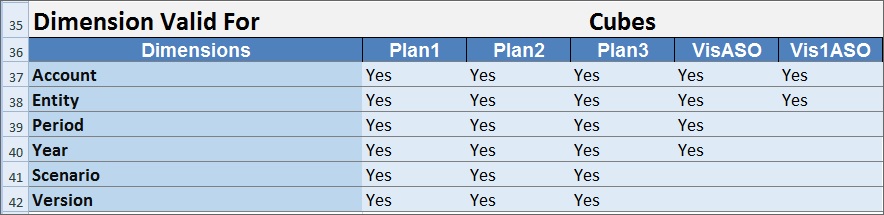Definição de Configurações Avançadas
Na pasta de trabalho do modelo de aplicativo, inclua uma planilha para configurações avançadas usando a planilha de configurações avançadas fornecida no modelo para o aplicativo de Amostra como diretriz.
As configurações avançadas são:
-
Ordem de avaliação
-
Configurações de desempenho
-
As propriedades de dimensão como tipo de hierarquia, cálculos de dois passos e opções de armazenamento de dados.
-
Densidade (para aplicativos de armazenamento agregado somente)
-
Atribuições de dimensões a cubos
Siga este workflow para configurar uma planilha de configurações avançadas na sua pasta de trabalho de modelo de aplicativo:
Defina o Nome da Planilha
Atribua um nome à planilha de definição de configurações avançadas, Configurações Avançadas. Por exemplo:
Defina o Tipo da Planilha
Na célula A1 da planilha de dados, digite Configurações Avançadas para mostrar que esta planilha contém as configurações avançadas ou diversificadas do aplicativo. Na Figura E-9, a célula A1 contém o tipo de planilha, Configurações Avançadas, para indicar que esta planilha conterá configurações avançadas para o aplicativo.
Figura E-9 Tipo de Planilha Mostrado na Planilha de Configurações Avançadas do Modelo de Aplicativo
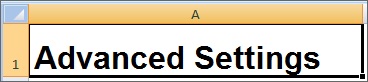
Defina a Ordem de Avaliação
Na planilha Configurações Avançadas, defina a ordem de avaliação das dimensões na seção "Ordem de Avaliação". As dimensões são listadas na primeira coluna sob o cabeçalho "Dimensões". Os cubos são listados em colunas subsequentes. As dimensões em cada cubo podem ter uma ordem de avaliação específica.
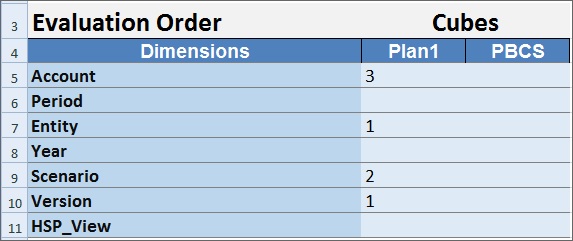
Defina Configurações de Desempenho
Somente para aplicativos do Planning.
Na planilha Configurações Avançadas, defina a propriedade de armazenamento de cada dimensão para cada cubo na seção "Configurações de Desempenho". Os valores válidos são Denso ou Esparso. Cada cubo requer pelo menos uma dimensão densa. As dimensões são listadas na primeira coluna sob o cabeçalho "Dimensões". Os cubos são listados em colunas subsequentes. O valor esparso ou denso de cada dimensão pode diferir entre cubos.
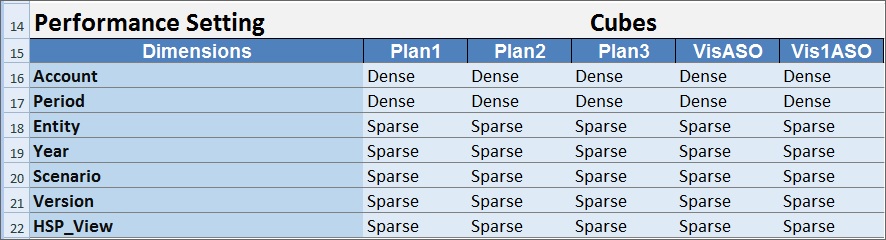
Defina Configurações de Dimensão
Na planilha Configurações Avançadas, defina as propriedades das dimensões na seção "Configurações de Dimensão". As dimensões são listadas na primeira coluna sob o cabeçalho "Dimensões". As propriedades de dimensão são listadas em colunas subsequentes. Consulte Tabela E-5 para obter a lista de propriedades de dimensão.
Tabela E-5 As Propriedades de Dimensão Usadas na Seção Configurações de Dimensão da Planilha de Configurações Avançadas
| Propriedade da Dimensão | Descrição ou Valores Válidos |
|---|---|
|
Descrição |
Texto descritivo opcional |
|
Tabela de Aliases |
Tabela de aliases opcionais |
|
Tipo de Hierarquia |
|
|
Cálculo em Dois Passos |
Sim | Não |
|
Aplicar Segurança |
Sim | Não |
|
Armazenamento de Dados |
|
|
Opção de Exibição |
Defina opções de exibição padrão do aplicativo para a caixa de diálogo Seleção do Membro. Selecione Nome do Membro ou Alias para exibir membros ou aliases. Nome do Membro: Alias exibe membros à esquerda e aliases à direita. Alias: Nome do Membro exibe à esquerda e membros à direita.
|
Você também pode usar a Figura E-10 para referência ao adicionar informações à seção Configurações de Dimensão.
Figura E-10 A Seção Configurações de Dimensão da planilha Configurações Avançadas
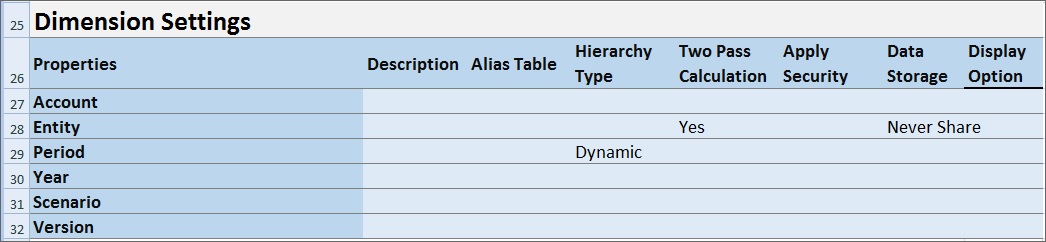
Defina Configurações de Densidade
Somente para aplicativos de Módulos do Planning.
Na planilha Configurações Avançadas, defina a propriedade de armazenamento de cada dimensão para cada cubo na seção "Densidade". Cada cubo requer pelo menos uma dimensão densa. As dimensões são listadas na primeira coluna sob o cabeçalho "Dimensões". Os cubos são listados em colunas subsequentes. O valor esparso ou denso de cada dimensão pode diferir entre cubos.
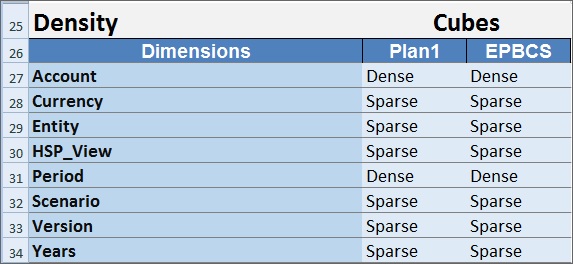
Atribua Dimensões a Cubos
Na planilha Configurações Avançadas, atribua dimensões a cubos na seção "Dimensão Válida para". As dimensões são listadas na primeira coluna sob o cabeçalho "Dimensões". Os cubos são listados em colunas subsequentes.
Para cada interseção de dimensão e cubo:
-
Digite
Simpara incluir a dimensão no cubo. -
Digite
Nãoou deixe a célula em branco para excluir a dimensão do cubo.